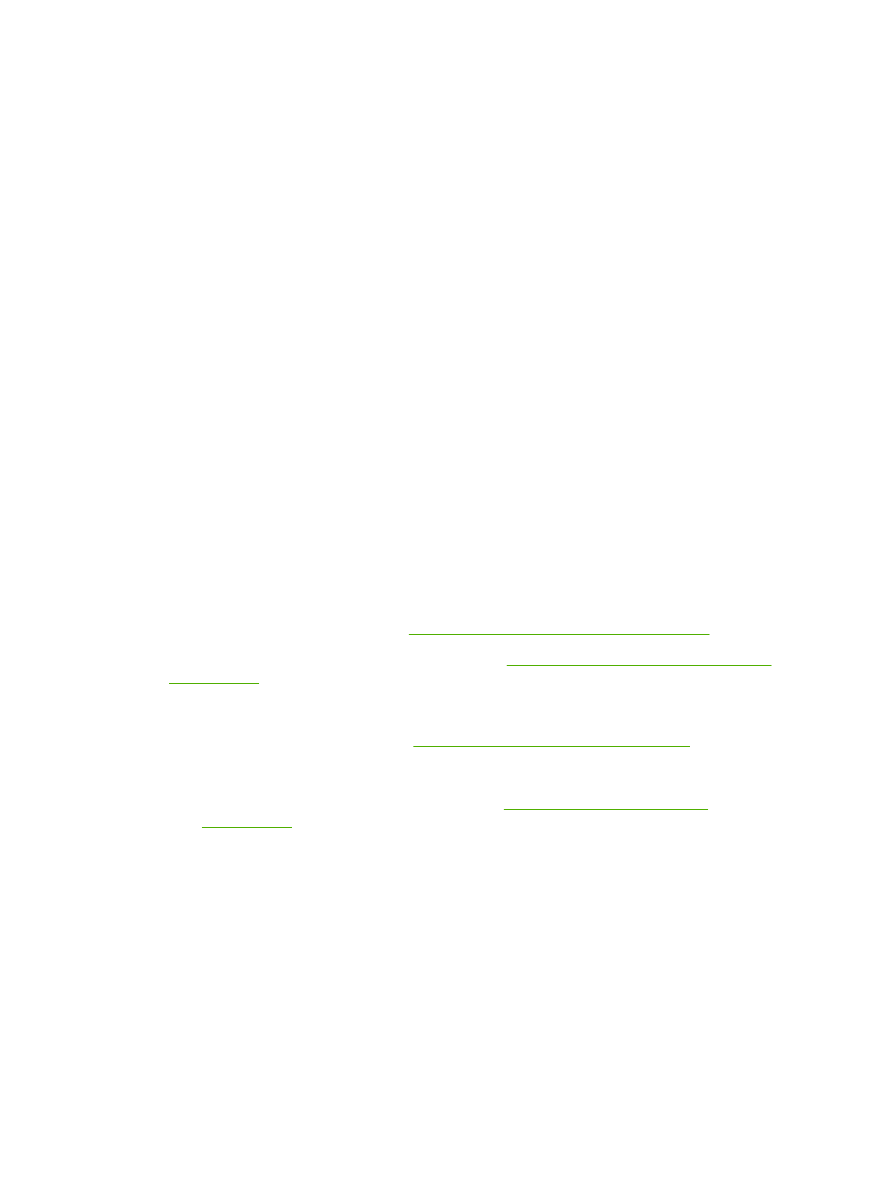
Popis za provjeru pri otklanjanju poteškoća
1.
Uvjerite se da svjetlo spremnosti uređaja za rad svijetli. Ako ne svijetli nijedno svjetlo, provedite
sljedeće korake:
a.
Provjerite povezanost kabela napajanja.
b.
Uvjerite se da je sklopka napajanja u položaju u kojem je uređaj uključen.
c.
Uvjerite se da ulazni napon odgovara konfiguraciji napajanja uređaja (zahtjevi za napajanjem
navedeni su na naljepnici sa stražnje strane uređaja). Ako koristite razdjelnik čiji napon ne
odgovara specifikacijama uređaja, priključite uređaj izravno na naponsku utičnicu. Ako je
uređaj već priključen izravno, pokušajte s drugom utičnicom.
d.
Ako nijedna od ovih mjera ne aktivira napajanje, obratite se HP-ovoj službi podrške
korisnicima.
2.
Provjerite kabele.
a.
Provjerite kabelsku vezu između uređaja i računala ili mrežne priključnice. Uvjerite se da su
krajevi veze dobro pričvršćeni.
b.
Uvjerite se da je kabel ispravan. To možete učiniti npr. testirajući vezu uz upotrebu drugog
kabela.
c.
Provjerite vezu s mrežom. Vidi
Rješavanje mrežnih problema na stranici 103
.
3.
Provjerite svijetle li lampice upravljačke ploče. Vidi
Kombinacije svjetlosnih signala o stanju
na stranici 81
.
4.
Uvjerite se da papir udovoljava specifikacijama.
5.
Ispišite konfiguracijsku stranicu. Vidi
Ispis informacijskih stranica na stranici 58
.
a.
Ako se stranica ne ispiše, uvjerite se da barem jedna ladica sadrži papir.
b.
Ako se stranica zaglavi u uređaju, pogledajte
Uklanjanje zaglavljenog papira
na stranici 90
.
6.
Ako se konfiguracijska stranica ispiše, provjerite sljedeće stavke.
a.
Ako stranica nije pravilno ispisana, postoji problem s hardverom uređaja. Obratite se HP službi
za korisnike.
b.
Ako je stranica pravilno ispisana, hardver uređaja funkcionira. Problem je nastao u računalu,
upravljačkom programu pisača ili aplikaciji koju koristite.
7.
Odaberite jednu od sljedećih mogućnosti:
Windows: Pritisnite Start, Settings (Postavke), a zatim Printers (Pisači) ili Printers and Faxes
(Pisači i faksovi). Dvaput pritisnite naziv proizvoda.
ILI
78
Poglavlje 10 Rješavanje problema
HRWW
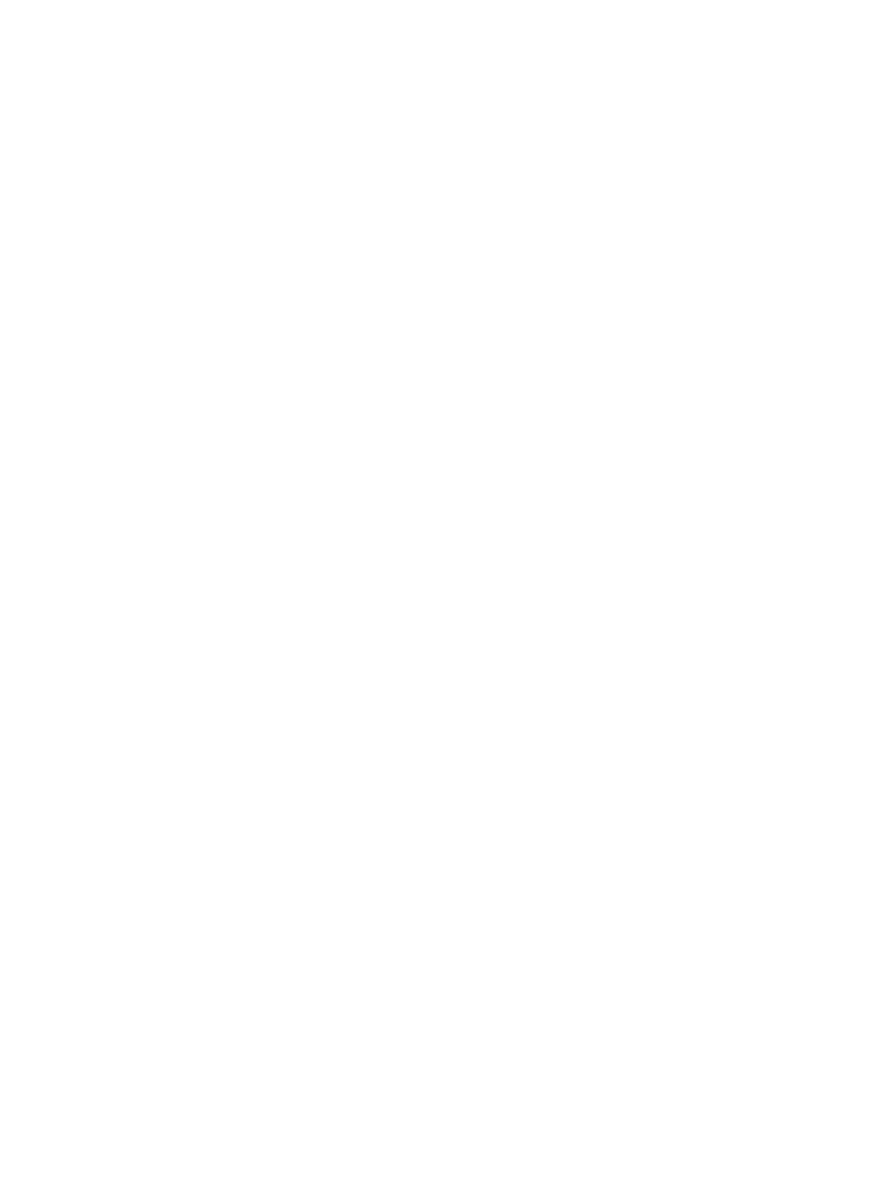
Mac OS X: Otvorite Print Center (Centar za ispis) ili Printer Setup Utility (Uslužni program za
postavljanje pisača) i dvaput pritisnite redak za uređaj.
8.
Provjerite jeste li instalirali upravljački program pisača za ovaj proizvod. Provjerite program kako
biste ustanovili koristite li upravljački program pisača za ovaj proizvod.
9.
Ispišite kratki dokument iz druge aplikacije iz koje ste već ranije uspješno ispisivali. Ako to uspije,
problem je u aplikaciji koju koristite. Ako to ne uspije, (dokument se ne ispiše), provedite sljedeće
korake:
a.
Pokušajte ispisivati s drugog računala na kojem je instaliran softver za uređaj.
b.
Ako je uređaj umrežen, izravno ga povežite s računalom uz pomoć USB kabela. Preusmjerite
uređaj na odgovarajuću priključnicu ili ponovo instalirajte softver i odaberite novi način
povezivanja.